3 начина за коригиране на системната грешка на Razer 3802 (09.15.25)
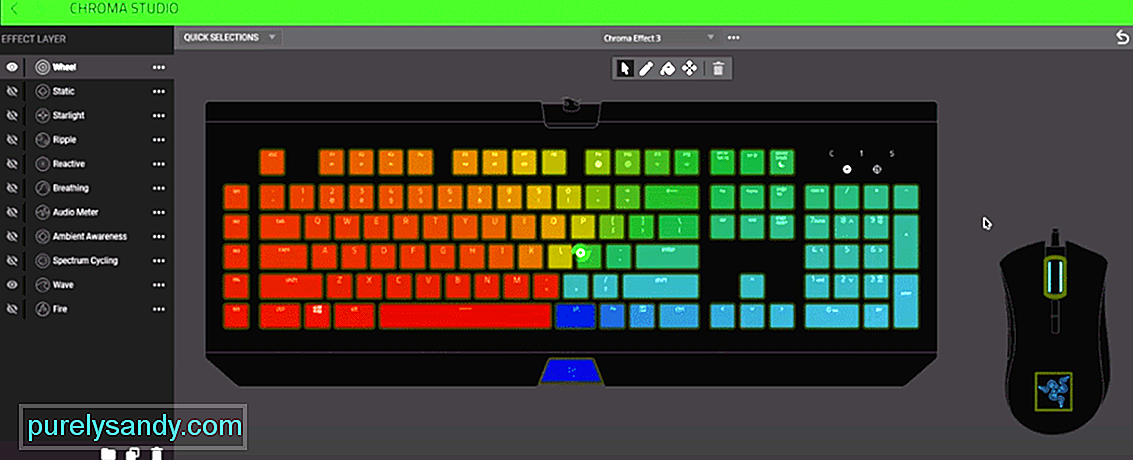 razer системна грешка 3802
razer системна грешка 3802 Razer Synapse може да ви помогне да управлявате всички периферни устройства, които сте закупили от Razer. Можете да получите достъп до тях чрез началния екран на Synapse и да конфигурирате различни настройки за персонализиране на тези устройства. Ако използвате продукти на Razer, тогава инсталирането на Razer Synapse е задължително. Така че, просто отидете на официалния уебсайт на Razer и инсталирайте най-новата версия на този инструмент за конфигуриране.
Известно е обаче, че Razer Synapse понякога среща различни грешки. В тази статия ще разгледаме как можете да поправите системната грешка на Razer 3802. Така че, ако сте в подобна ситуация, прочетете тази статия, за да намерите някои възможни решения.
Как да коригирате Razer System Error 3802 ?Тази грешка възниква, когато потребителите се опитват да влязат в акаунтите си. Основната причина за тази грешка е, че датата и часът ви може да не са точни. Този проблем е доста често срещан и можете лесно да го отстраните. Всичко, което трябва да направите, е да щракнете с десния бутон върху системния си часовник в долния десен ъгъл. Оттам кликнете върху „Adjust Date & amp; Време ”. Оттам просто изключете автоматичното време и го включете отново. Това няма да ви отнеме много време и проблемът ви вероятно ще бъде разрешен.
Системната грешка 3802 може да бъде доста досадна, защото няма да можете да влезете във вашия Synapse. Означава, че не можете да промените никоя от конфигурациите на вашето устройство като DPI на вашата мишка Razer. Корекцията, която се получи за повечето потребители, беше просто повторно свързване към Wi-Fi мрежата и тъй като устройството се свързва отново, трябва да продължите да спамвате бутона за влизане.
Ако това не работи, вероятно е там нещо не е наред с настройките на прокси сървъра ви. Което не ви позволява да влезете в сървърите на Razer. В тази ситуация трябва да отидете в настройките на Windows и да отидете до Network & amp; Интернет. След това кликнете върху прокси и оттам можете да промените прокси сървъра, като въведете различни IP адреси в полето. След това щракването записва и се опитва да влезе в Razer Synapse.
И накрая, ако проблемът ви все още не е отстранен, препоръчително е да преинсталирате Razer Synapse на вашия компютър. Отворете контролния панел и след това прегледайте списъка с инсталирани програми. Оттам нататък всичко, което трябва да направите, е да намерите Razer Synapse от списъка и след това да щракнете с десния бутон върху него. Щракнете върху деинсталиране и следвайте инструкциите в подканата, за да го премахнете от вашата система. След като приключите, рестартирайте веднъж компютърната си система.
Не забравяйте също да премахнете всички останали програмни файлове от вашата компютърна система и след това да рестартирате системата отново. След като компютърът се зареди, отворете уеб браузъра си и отидете на официалната уеб страница на Razer. Изтеглете най-новата версия на Synapse на вашата компютърна система и стартирайте приложението, за да го инсталирате. Сега можете да опитате да влезете в инструмента за конфигуриране, за да проверите дали проблемът ви е отстранен.
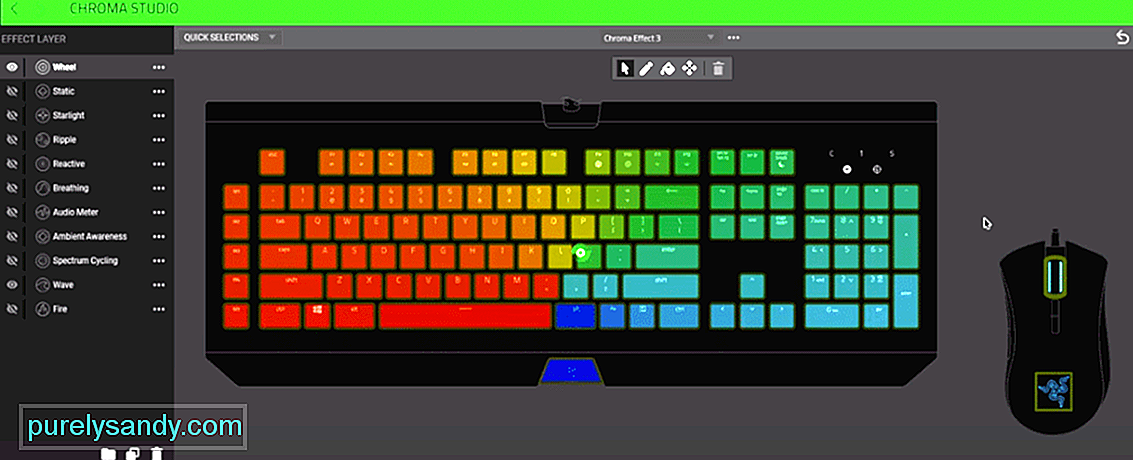
YouTube Video.: 3 начина за коригиране на системната грешка на Razer 3802
09, 2025

